Twitter, acum X, vă permite să căutați tweet-urile cuiva. Cu toate acestea, dacă utilizați funcția de căutare de bază, aceasta vă afișează toate postările conexe. Ce se întâmplă dacă căutați ceva anume? O opțiune este să vizitați profilul utilizatorului și să defilați prin cronologia acestuia.
Totuși, acest lucru va afișa doar 3.200 de postări, ceea ce este limitativ. În plus, parcurgerea tuturor acestor postări necesită mult timp. Puteți utiliza funcția de căutare a istoricului Twitter pentru a găsi și revizui tweet-urile anterioare de la anumiți utilizatori.
Dar nu vă oferă rezultate specifice. Există modalități mai simple de a găsi ceea ce căutați. Acest articol oferă sfaturi privind căutarea postărilor pe Twitter în funcție de utilizator pe diferite dispozitive.
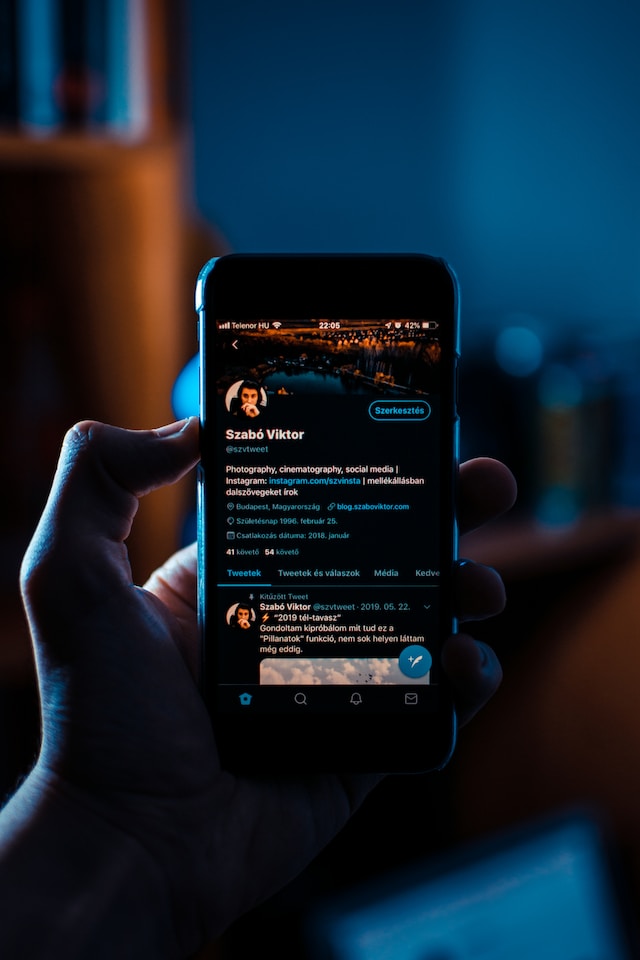
Cuprins
Cum să utilizați căutarea avansată Twitter pentru a găsi tweet-uri
Funcția de căutare avansată a Twitter vă poate ajuta să căutați tweet-urile cuiva. Înainte de a căuta postările unui utilizator, trebuie să vă asigurați că profilul acestuia este public. Cu alte cuvinte, oricine ar trebui să poată vizualiza tweet-urile acestuia, chiar dacă nu îl urmărește. Nimic nu va apărea în rezultatele căutării pe platformă dacă un utilizator are un profil privat. Acest lucru este conceput pentru a proteja viața privată a utilizatorului.
Dar dacă vă întrebați cum să căutați tweet-uri de la un anumit utilizator? În primul rând, trebuie să verificați dacă contul este public sau privat prin deschiderea paginii de profil a utilizatorului în modul incognito. După ce confirmați că este public, urmați acest ghid despre cum să căutați postările Twitter în funcție de utilizator:
- Deschideți www.x.com pe browserul dvs. Acesta poate fi un browser desktop sau mobil.
- Bara de căutare se află în dreapta sus, dacă utilizați un browser desktop. În cazul browserelor mobile, atingeți butonul de căutare, care este o lupă, din bara de navigare de jos. Introduceți orice în bara de căutare și căutați.
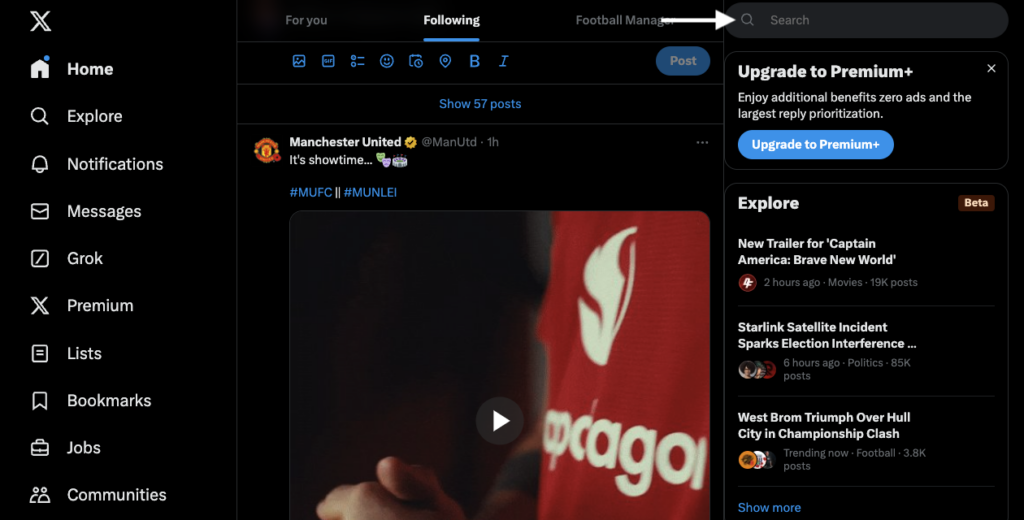
- Există o pictogramă de revărsare lângă bara de căutare. Aceasta are trei puncte orizontale. Faceți clic pe acest buton și selectați Căutare avansată.
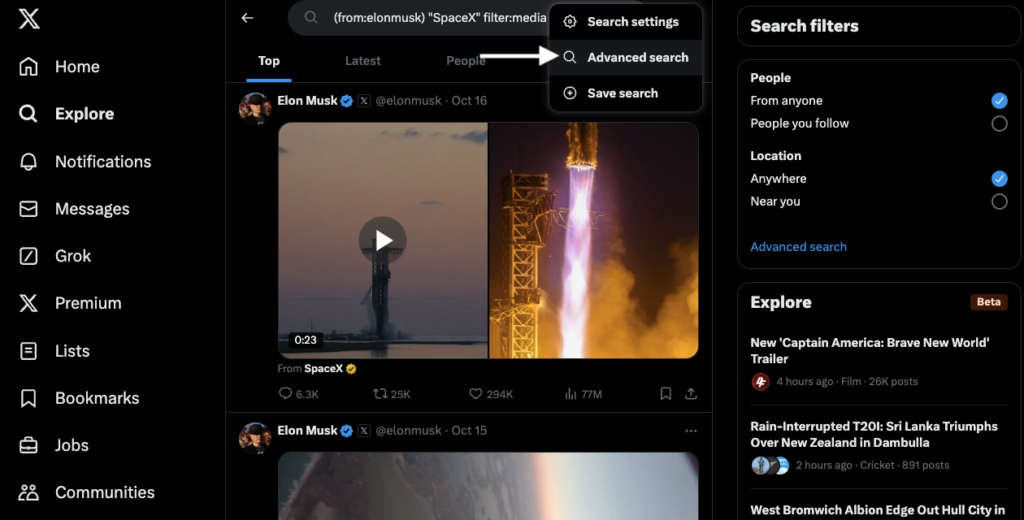
- Derulați până la Conturi secțiune. Introduceți adresa Twitter a utilizatorului într-unul dintre câmpurile de text pentru a căuta tweet-uri în funcție de autor:
- Din aceste conturi: Aceasta va afișa tweet-urile de la un anumit profil.
- La aceste conturi: Se vor afișa răspunsurile pe care utilizatorul le primește de la alți utilizatori activi.
- Menționând aceste conturi: Veți vedea toate postările care menționează utilizatorul în tweet-urile lor.
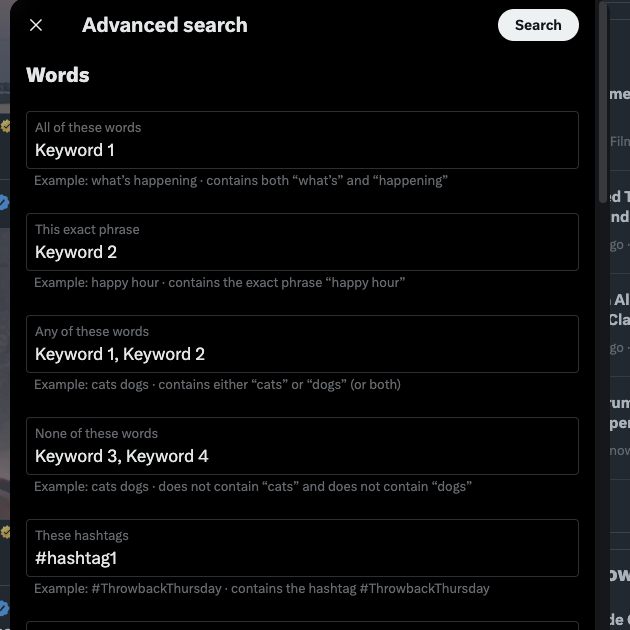
- Există un buton de căutare în partea de sus a formularului de căutare avansată. Faceți clic pe el pentru a vedea rezultatele.
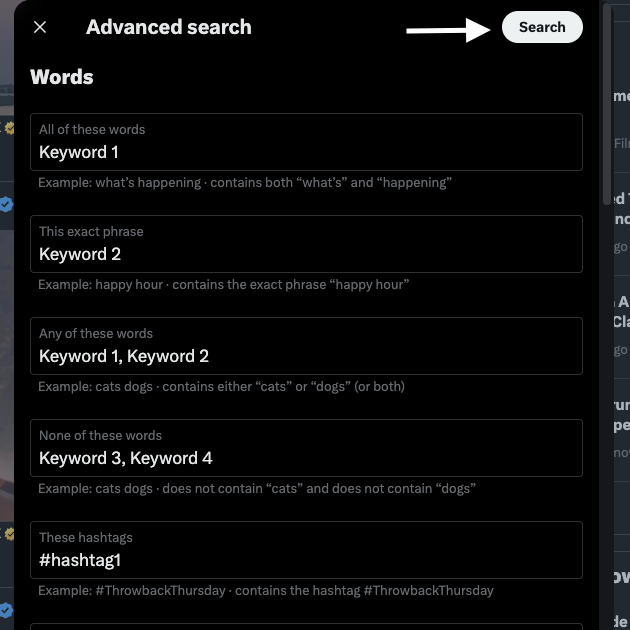
Acum veți vedea toate postările unui utilizator în fluxul de căutare.
Cum să căutați tweet-urile cuiva pe X pentru Android și iOS
Din păcate, funcția de căutare avansată a Twitter nu este disponibilă pe X pentru Android și iOS. Cu toate acestea, este disponibilă dacă vizitați platforma de socializare pe un browser mobil.
Există o altă funcție de căutare disponibilă numai în aplicația mobilă oficială. Iată cum să căutați acolo tweet-urile unei persoane:
- Deschideți profilul utilizatorului pe aplicație. Utilizați funcția de căutare de bază și introduceți nick-ul X sau numele de afișare al persoanei.
- Există o pictogramă de căutare pe imaginea antetului. Atingeți acest buton pentru a deschide utilitarul de căutare.
- În acest câmp de text, puteți introduce cuvinte cheie. Aplicația vă va afișa postările din profilul utilizatorului care conțin cuvintele cheie pe care le-ați furnizat.
Deși căutarea avansată nu este disponibilă în aplicația mobilă, puteți obține aceeași funcționalitate cu ajutorul operatorilor de căutare. Mai jos sunt prezentați parametrii de căutare standard pe care îi puteți utiliza pentru a îmbunătăți rezultatele căutării:
- since:yyyy-mm-dd - Afișează tweet-urile după această dată.
- până la:aaaa-mm-dd - Vedeți postările până la această dată.
- from:nume utilizator - Postări de la utilizatorul X.
- to:nume de utilizator - Transmite tweet-uri sau răspunde la numele de utilizator X pe care îl specificați.
- @username - Tweeturi în care este menționat utilizatorul X.
- X cuvânt cheie SAU y cuvânt cheie - Afișează postările cu x cuvânt cheie, y cuvânt cheie, sau x și y cuvânt cheie.
- X cuvânt cheie -ycuvânt cheie - Vizualizați postările cu cuvântul cheie x și eliminați tweet-urile cu cuvântul cheie y.
- X cuvânt cheie y cuvânt cheie - Vedeți tweet-urile care conțin cuvintele cheie x și y.
- Url:cuvânt cheie - Găsește tweet-uri cu cuvântul cheie în URL.
- #hashtag - Vizualizați toate postările care utilizează #hashtag.
Exemplu: (to:SpaceX) (-elon musk) #mars
Aceasta arată tweet-urile trimise de utilizatori ca răspunsuri la SpaceX. Acesta va elimina orice mesaj care conține cuvintele-cheie "Elon Musk". De asemenea, postările ar trebui să aibă hashtag-ul "mars" pentru a apărea în rezultatele căutării.
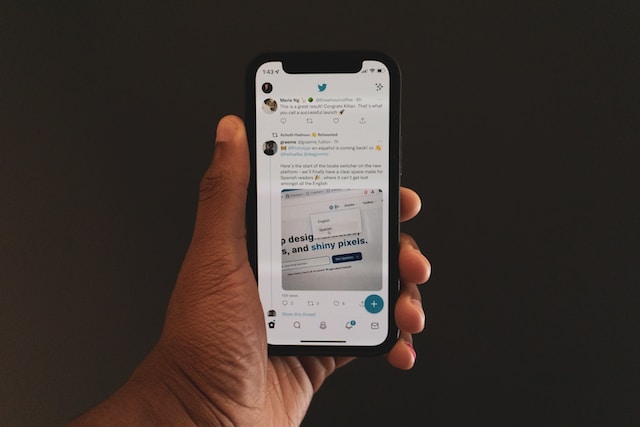
Cum să căutați tweet-uri de la un anumit utilizator
Dacă furnizați doar adresa X a utilizatorului, rezultatele căutării vor afișa toate postările acestuia. Acest lucru este similar cu utilitatea de căutare de bază. Trebuie să furnizați informații suplimentare pentru a îmbunătăți precizia rezultatelor căutării. Pentru a găsi postări specifice atunci când căutați tweet-urile cuiva, aflați cum să căutați date pe Twitter pentru a filtra rezultatele în funcție de dată.
De exemplu, să spunem că pe platformă circulă o captură de ecran a unui tweet fals. Funcția de căutare avansată vă permite să verificați autenticitatea postării folosind parametrii de mai sus. Un alt caz de utilizare este găsirea primului tweet al cuiva.
Utilizați următorul ghid pentru a vedea toate tweet-urile cuiva.
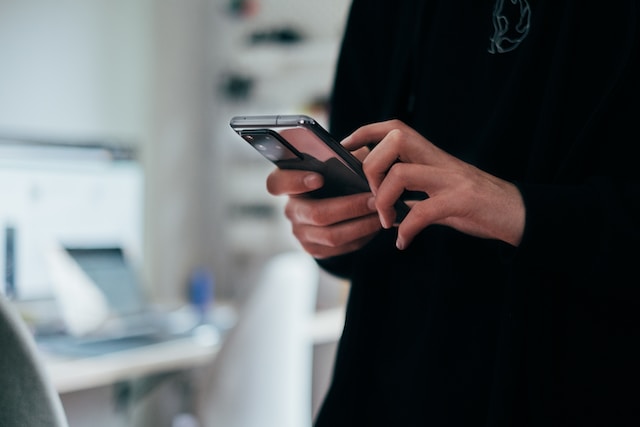
Cum să căutați tweet-urile cuiva în funcție de dată
Setați intervalul de date în căutarea avansată, iar rețeaua de socializare afișează numai postările din această perioadă. Învățarea modului de căutare X în funcție de dată este esențială pentru a găsi postări specifice atunci când căutați tweet-urile cuiva.
Iată cum să căutați tweet-uri după utilizator și interval de date:
Desktop:
- Conectați-vă la contul X și introduceți următorul link într-un tab nou - x.com/search-advanced.
- Derulați prin fereastra pop-up și căutați secțiunea Date.
- Alegeți datele De la și Până la pentru a crea un filtru pentru intervalul de date.
- Derulați până la secțiunea Conturi.
- Introduceți numele de utilizator al persoanei în caseta de text De la aceste conturi.
Android și iOS:
- Introduceți următorul operator de căutare - (de la:nume utilizator) până la:yyyy-mm-dd de la:yyyy-mm-dd. Înlocuiți username cu codul X al utilizatorului. Adăugați un interval de date relevant pentru comenzile until și since.
- Atingeți butonul de căutare cu lupă din bara de navigare de jos.
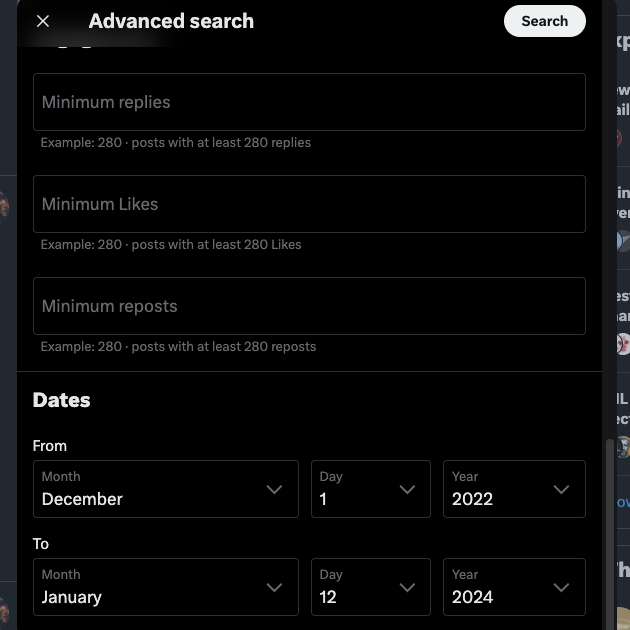
Cum să căutați cuvinte cheie în tweet-urile cuiva
Secțiunea Cuvinte din căutarea avansată vă permite să căutați tweet-uri în funcție de termenii din postare. Puteți include cuvinte cheie și să solicitați platformei să afișeze doar postările cu acei termeni. Sau, vă permite să eliminați anumite rezultate dacă acestea conțin anumite cuvinte-cheie. Există opțiunea de a include cuvinte-cheie și de a găsi tweet-uri de la un alt utilizator într-o anumită limbă.
Urmați acest ghid pentru a căuta cuvinte cheie în tweet-uri utilizând X post search:
Desktop:
- Mergeți la pagina Căutare avansată a X.
- Completați cuvintele cheie relevante în unul dintre următoarele câmpuri de text:
- Toate aceste cuvinte: X va căuta tweet-uri care conțin fiecare cuvânt pe care îl includeți în acest câmp de text.
- Această frază exactă: X caută numai postările care conțin o potrivire exactă a frazelor incluse.
- Oricare dintre aceste cuvinte: X afișează postările atâta timp cât acestea conțin cel puțin unul dintre cuvintele furnizate.
- Niciunul dintre aceste cuvinte: X nu afișează mesajele care conțin aceste cuvinte specifice.
- Aceste hashtaguri: X găsește tweet-uri care conțin aceleași hashtag-uri.
Android și iOS:
- Utilizați instrumentul de căutare al platformei, situat în bara de navigare de jos, pentru a găsi pagina de profil a unui utilizator.
- Atingeți butonul de căutare de pe imaginea lor banner.
- Introduceți cuvinte cheie relevante și parcurgeți rezultatele căutării pentru a găsi tweet-ul potrivit.
Alte moduri de a căuta prin tweet-urile cuiva
Căutarea avansată de pe Twitter oferă două modalități de a căuta tweet-uri:
- Filtre: În această secțiune, decideți ce fel de postări doriți să vedeți. De exemplu, doriți să vedeți doar răspunsurile utilizatorilor sau postările acestora? Ar trebui ca tweet-urile din rezultatele căutării pe Twitter să conțină link-uri? Sau doriți să le ascundeți din pagina de rezultate?
- Implicare: Puteți căuta tweet-uri în funcție de nivelul lor de implicare. Alegeți numărul minim de reposturi, aprecieri și răspunsuri; platforma filtrează rezultatele sub acest prag.
Iată un ghid despre cum să căutați prin tweet-urile cuiva în funcție de acești parametri:
Desktop:
- Deschideți instrumentul de căutare avansată al X.
- Defilați la secțiunea Filtre și modificați toți parametrii pentru a vă potrivi preferințelor.
- Accesați secțiunea Angajament și introduceți informații relevante în casetele de text Minimum Like, Minimum Reposts și Minimum Replies.
- Mergeți la secțiunea Conturi și completați caseta de text De la aceste conturi.
- Începeți căutarea pentru a utiliza filtre și angajament pentru a găsi postări specifice.
Android și iOS:
Trebuie să utilizați următorii operatori de căutare pentru Twitter pentru a căuta tweet-uri de la utilizator:
- Filtru de cuvinte cheie:tip de conținut: Înlocuiți cuvântul cheie cu o expresie relevantă. Puteți utiliza media, retweets, native_video, imagini, twimg și linkuri pentru tipul de conținut.
- Cuvânt cheie 1 url:cuvânt cheie 2: Înlocuiți cuvântul cheie 1 și cuvântul cheie 2 cu fraze specifice. X caută un tweet care conține cuvântul-cheie 1 în conținut și cuvântul-cheie 2 în URL sau link.
- min_tweet tip:n: Schimbați tipul de tweet la răspunsuri, favoruri sau retweeturi. Trebuie să înlocuiți n cu un număr relevant.
Iată un exemplu de operatori de căutare multipli - ( from:elonmusk) "SpaceX" filter:media min_faves:1000. Rezultatele căutării vor afișa postările din contul de Twitter al lui Elon Musk cu Space X care conțin imagini și videoclipuri.
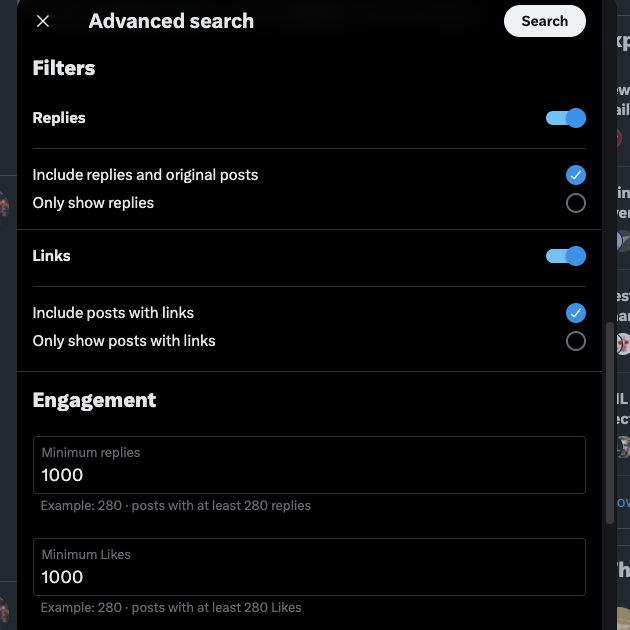
Va ști utilizatorul când îi căutați Tweeturile?
Nu, Twitter nu anunță utilizatorii că le vedeți postările. Totuși, trebuie să știi că, dacă vezi tweet-ul unei persoane, numărul de vizualizări al postării va crește. Însă, utilizatorul nu va ști cine îi vizualizează postarea.
Twitter sau X Analytics arată, de asemenea, numărul de impresii, dar nu va afișa numele persoanelor. Platforma nu furnizează aceste date nimănui.
Puteți căuta tweet-urile unui utilizator doar cu numărul său de telefon?
Nu, nu puteți căuta tweet-urile unei persoane dacă aveți doar numărul ei de telefon. Cu toate acestea, puteți utiliza aceste date pentru a găsi contul persoanei pe platformă. Trebuie să vă sincronizați lista de contacte, iar platforma va verifica dacă poate găsi aceste persoane pe X. Puteți găsi cu ușurință un cont Twitter după numărul de telefon pentru a relua legătura cu prietenii sau pentru a verifica identitățile pe platformă.
Trebuie să vă sincronizați lista de contacte în timp ce vă configurați profilul, ceea ce este posibil numai prin intermediul aplicației mobile. Dacă ați sărit peste acest pas, iată cum puteți totuși să partajați aceste informații cu X sau Twitter:
- În meniul de navigare rapidă, faceți clic pe Setări și asistență și deschideți pagina Setări și confidențialitate. De asemenea, puteți vedea acest meniu în aplicația mobilă atingând fotografia dvs. de profil.
- Deschideți pagina Confidențialitate și siguranță și accesați Descoperire și contacte.
- Sub fila Contacte, selectați Sincronizare contacte agendă.
- Aplicația solicită aprobarea dvs. pentru a vizualiza lista de contacte de pe smartphone. Oferiți acces pentru a sincroniza aceste informații cu Twitter sau X.
După ce ați căutat contul utilizatorului, puteți utiliza ghidurile de mai sus pentru a localiza tweet-urile din profilul acestuia.
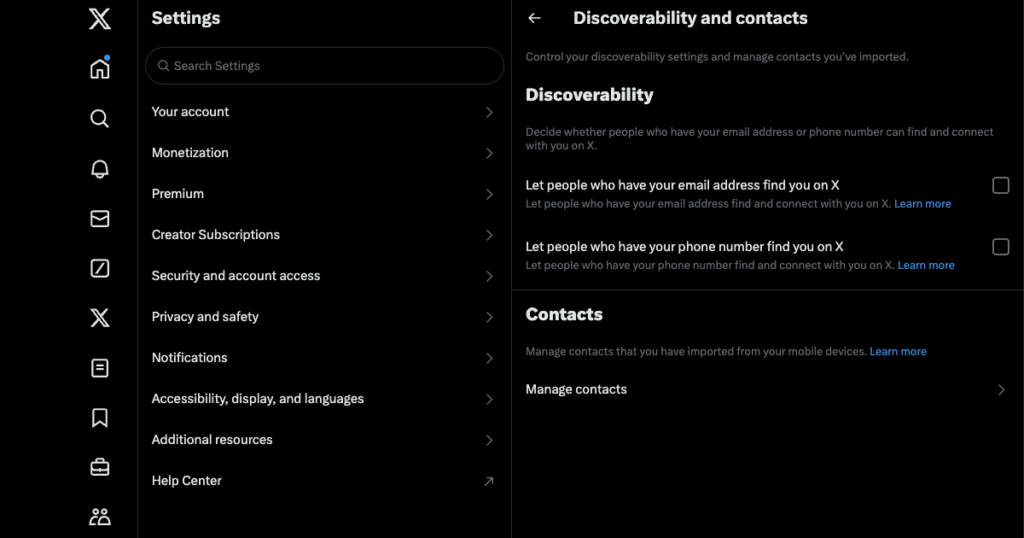
Îmbunătățiți căutarea X cu tehnici avansate de căutare
Căutarea avansată vă permite să găsiți tweet-urile oricărui utilizator de pe platformă. Diferiți parametri de căutare vă ajută să căutați postări specifice. Nu uitați, cu cât furnizați mai multe informații, cu atât mai bune sunt rezultatele căutării pe X.
Nu uitați, oamenii pot urma acest ghid despre cum să caute tweet-uri de la o anumită persoană pentru a vă găsi postările. Dacă există ceva care nu a îmbătrânit bine, este sensibil sau conține informații personale, oamenii îl vor găsi. O modalitate ușoară de a vă asigura că nimeni nu poate vizualiza aceste postări este să le ștergeți din platformă. TweetDelete face acest lucru ușor, datorită filtrelor sale personalizate de căutare a tweet-urilor utilizatorilor.
Găsiți orice postare care vă poate pune profilul într-o lumină negativă și ștergeți-o instantaneu. Puteți elimina rapid sute sau mii de tweet-uri. Deoarece profilul dvs. arată și postările care vă plac, acest instrument le poate elimina. Protejați-vă confidențialitatea online folosind TweetDelete astăzi!
ÎNTREBĂRI FRECVENTE
Dacă întrebările dvs. cu privire la căutarea tweet-urilor cuiva pe Twitter rămân fără răspuns, consultați următoarea secțiune.
Cum pot vedea toate tweet-urile cuiva?
Puteți vizita profilul unui utilizator Twitter pentru a-i vedea toate tweet-urile. Cu toate acestea, platforma afișează doar cele mai recente 3.200 de postări. Dacă doriți să vedeți postările șterse de pe Twitter, veți avea nevoie de instrumente sau arhive terțe.
Pot căuta postările Twitter în funcție de utilizator?
Da, puteți căuta postări Twitter în funcție de utilizator. Trebuie să utilizați utilitarul de căutare avansată pentru a căuta postări Twitter în funcție de utilizator. Acesta poate filtra tweet-urile de la un anumit cont. Următorul operator de căutare afișează și postările unui anumit utilizator -(from:username). Înlocuiți numele de utilizator cu adresa X a persoanei.
Unde găsesc tweet-urile salvate pe X?
Veți găsi tweet-urile salvate pe X în fila marcaje. Panoul de navigare rapidă din stânga are un buton Marcaje pentru a vizualiza aceste postări. Dacă nu puteți vedea acest meniu, atingeți butonul cu pictograma profilului.











